مفهوم التواصل الالكترونييعني أن هناك القليل من الورق أو لا يعمل. لا يجب أن تتضايق من تخزين الملفات المليئة باتصالات المكتب ولا تستخدم ورقًا أو طابعة نفيسة. لا تزال هناك مناسبات نادرة عندما تحتاج إلى طباعة رسالة بريد إلكتروني. أبسط طريقة للقيام بذلك من سطح المكتب الخاص بك. إذا كنت تستخدم عميل بريد إلكتروني على سطح المكتب مثل Outlook أو واجهة ويب Gmail ، فلديك خيارات طباعة بسيطة مدمجة. يتيح لك التحديث الأخير الآن طباعة رسائل البريد الإلكتروني من Gmail لنظام التشغيل iOS. يمكنك الطباعة عبر AirPrint أو عبر Google Cloud Print.
إعداد الطابعة الخاصة بك
استغرق تطبيق Gmail وقته الجميل للإضافةدعم AirPlay. أضافت جميع التطبيقات الرئيسية الدعم لها منذ وقت طويل. إذا كان لديك طابعة يمكنك الطباعة عليها عبر AirPrint ، فقم بتكوينها. بدلاً من ذلك ، يمكنك استخدام Google Cloud Print وتوصيل طابعة Wi-Fi وطابعة كلاسيكية. قم بإعداد طابعتك قبل البدء في طباعة بريدك الإلكتروني.
طباعة البريد الإلكتروني من Gmail لنظام التشغيل iOS
نظرًا لأن هذه ميزة جديدة ، فستحتاج إلى تحديث Google لنظام التشغيل iOS. افتح رسالة في التطبيق وانقر على زر المزيد من الخيارات في الجزء العلوي الأيمن من شريط الإجراءات وحدد "طباعة الكل" من القائمة.

حدد كيف تريد الطباعة أي عبر AirPrint أو Google Cloud Print. حدد طابعتك. تتيح لك كل من AirPrint و Google Cloud Print اختيار عدد النسخ التي تريد طباعتها.
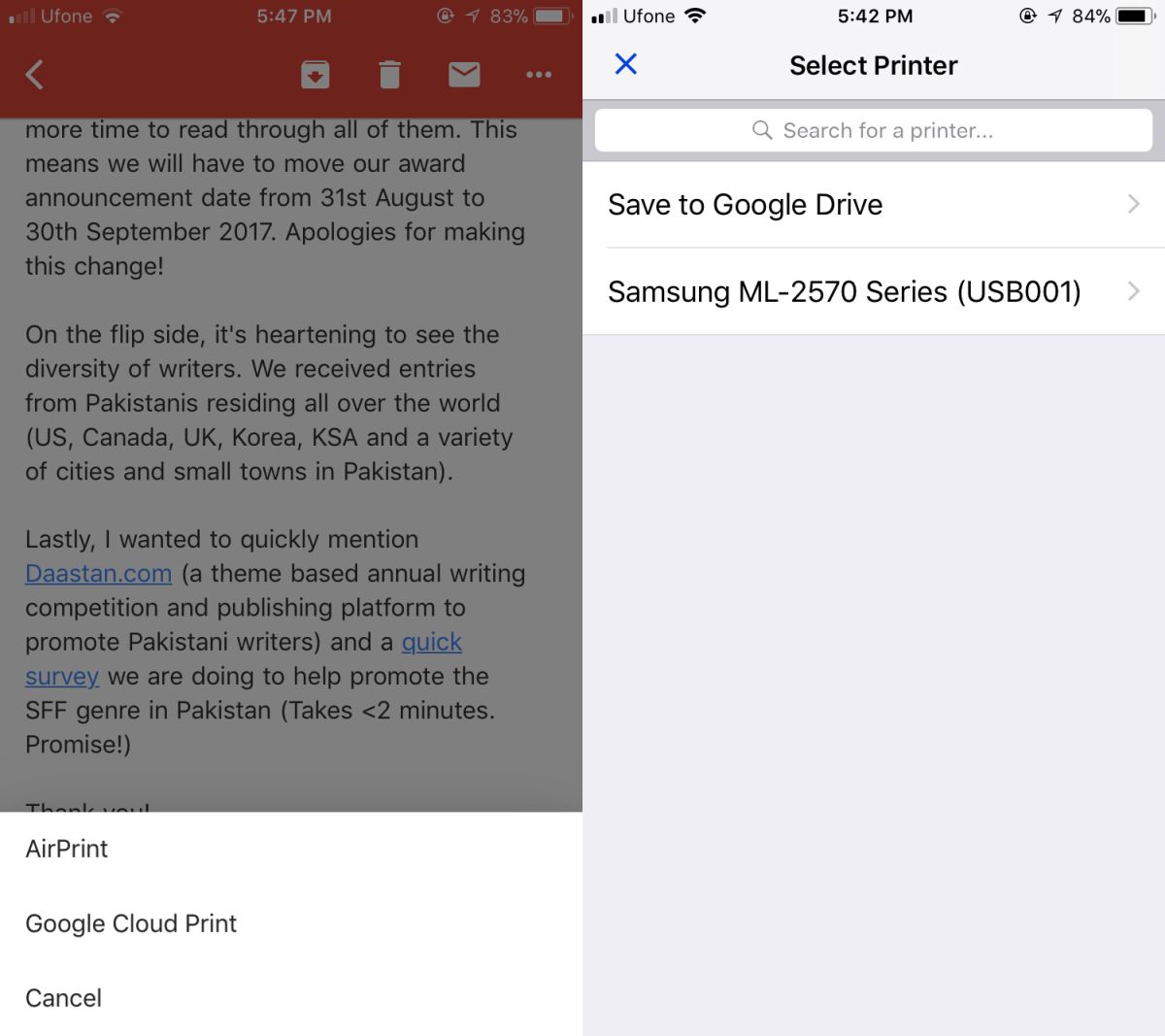
لا يوجد خيار للحد من المطبوعات. لقد اختبرنا ذلك من خلال خدمة الطباعة في السحاب من Google المتصلة بطابعة كلاسيكية. ومع ذلك ، لم تتم طباعة جميع الرسائل النصية دون أي مشاكل ، والرسائل ذات المرفقات ، أو الرسائل التي كانت مجرد مرفقات ذات نص صفري لم تتم طباعتها. في الواقع ، لم نتمكن من تجاوز شاشة تحديد الطابعة. من المحتمل أن يكون هذا خطأ يجب التخلص منه ، أو يستغرق Gmail وقتًا ليقوم iOS بإرسال الملفات المرفقة للطباعة إلى Google Cloud Print ، أو ربما لا تريد Google منك طباعة أي شيء عديم الفائدة.
رسالة البريد الإلكتروني ، مرة واحدة المطبوعة لاإشارة إلى أنه تمت طباعته من تطبيق جوال. يبدو كما لو كنت طباعته من سطح المكتب الخاص بك. لديك شعار Gmail في الرأس وموضوع البريد الإلكتروني وتاريخ إرساله وعنوان البريد الإلكتروني الذي تم إرساله إليه. بالإضافة إلى ذلك ، يمكنك أيضًا معرفة من الذي تم توجيه رسالة إليه في حقول "إلى" و "نسخة مخفية" و "نسخة مخفية الوجهة" ، متبوعة بالرسالة الكاملة.













تعليقات